创建圆弧或圆的半径标注或直径标注。控制半径标注的中心线、中心标记和尺寸界线。
创建半径标注或直径标注
- 依次单击

 。 查找
。 查找
- 选择圆弧或圆。
- 在提示下,输入 r(半径),或输入 d(直径)。
- 在指定尺寸线位置之前,可以编辑或旋转文字。
- 单击以放置尺寸线。
- 重复上述步骤以继续进行尺寸标注,或按 Enter 键结束尺寸标注。
创建折弯半径标注
- 依次单击

 。 查找
。 查找
- 将光标悬停在圆弧或圆上。
- 在提示下,输入 j(折弯)。
- 选择圆弧或圆。
- 单击以便为虚假中心标注原点(称为“中心位置替代”)指定一个点。
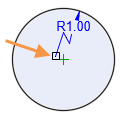
- 单击以便为尺寸线角度指定一个点。
- 单击以指定标注折弯的位置。
- 重复上述步骤以继续进行尺寸标注,或按 Enter 键结束尺寸标注。
添加中心线或中心标记
- 依次单击

 。 查找
。 查找
- 在“标注样式管理器”中,选择要更改的标注样式。单击“修改”。
- 在“修改标注样式”对话框的“符号和箭头”选项卡中,在“中心标记”下单击“标记”或“线”,输入中心标记和中心线超出部分的长度,然后单击“确定”。
- 单击“关闭”。
- 依次单击

 。 查找
。 查找
- 将光标悬停在圆弧或圆上。
- 在命令提示下,输入 c(中心标记)。
- 选择圆弧或圆。